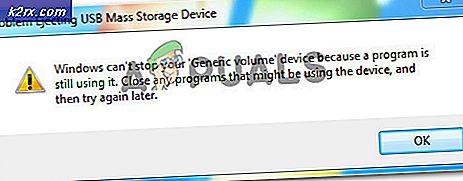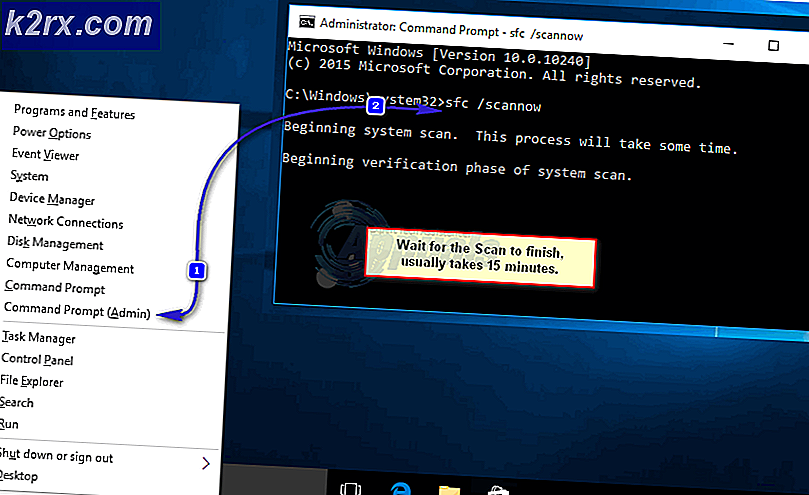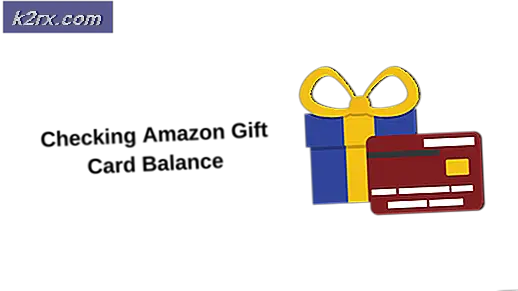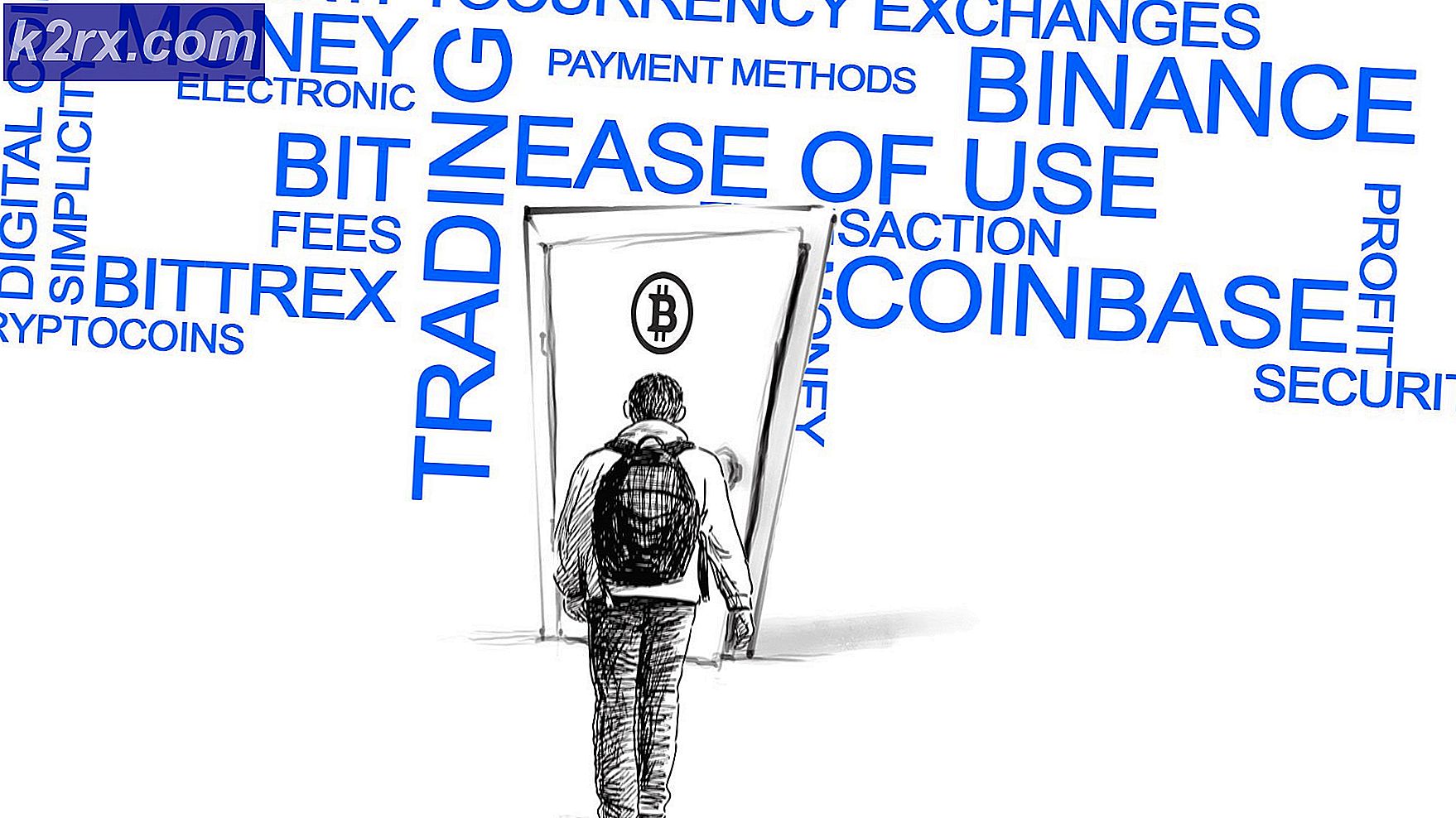Cara Memperbaiki Kesalahan 0x80070021
Beberapa pengguna Windows menghadapiKesalahan 0x80070021 saat mencoba menyalin file dari satu lokasi ke lokasi lain. Pengguna lain melihat kesalahan ini saat mencoba menghosting layanan WCF di aplikasi ASP.NET. Namun dalam banyak kasus, masalah dilaporkan terjadi saat pengguna mencoba mengelola File data Outlook (.pst dan .ost).
Apa yang menyebabkan Error 0x80070021 error?
Kami menyelidiki masalah khusus ini dengan menganalisis berbagai laporan pengguna dan strategi perbaikan yang biasanya digunakan untuk memperbaiki masalah ini. Berdasarkan penyelidikan kami, ada beberapa strategi perbaikan berbeda yang diketahui memicu kode kesalahan ini:
Jika saat ini Anda berjuang untuk mengatasi kode kesalahan yang sama, artikel ini akan memberi Anda beberapa langkah pemecahan masalah. Di bawah, Anda akan menemukan kumpulan metode yang juga digunakan oleh pengguna lain dalam situasi serupa untuk memperbaiki atau menghindari masalah.
Jika Anda ingin tetap seefisien mungkin, kami menyarankan Anda untuk mengikuti metode dalam urutan yang disajikan karena mereka diurutkan berdasarkan efisiensi dan kesulitan. Salah satunya terikat untuk menyelesaikan masalah terlepas dari skenario yang berlaku.
Metode 1: Mengaktifkan Aktivasi HTTP dari .NET Framework 4.5 Layanan Lanjutan (jika ada)
Jika Anda mendapatkan pesan kesalahan ini saat mencoba meng-host layanan WCF di aplikasi ASP.NET kosong, kemungkinan pesan kesalahan muncul karena komputer host tidak mengaktifkan Aktivasi HTTP.
Beberapa pengguna yang menemukanKesalahan 0x80070021 dalam skenario khusus ini telah melaporkan bahwa masalah tidak lagi terjadi setelah mereka mengaktifkan .Net Framework 4.5 Advanced Services menggunakan menu Fitur Windows.
catatan: Perbaikan ini dipastikan berfungsi pada Windows 10 dan Windows 7 (selama skenario saat ini berlaku).
Berikut panduan singkat tentang cara melakukannya:
- tekan Tombol Windows + R untuk membuka kotak dialog Run. Lalu, ketik “Appwiz.cpl” dan tekan Memasukkan untuk membuka Program dan fitur layar.
- Setelah Anda masuk ke Program dan fitur menu, klik Aktifkan atau nonaktifkan fitur Windows dari menu vertikal di sebelah kiri.
- Di dalam Fitur Windows layar, luaskan Layanan Lanjutan .NETFramework versi mana pun yang Anda gunakan secara aktif dan kemudian perluas Layanan WCF pengaturan.
- Setelah Anda sampai di sana, centang kotak yang terkait dengan Aktivasi HTTP dan klik Baik untuk mengkonfirmasi perubahan.
- Restart komputer Anda dan lihat apakah masalah telah diselesaikan pada startup berikutnya.
Jika Anda masih menjumpaiKesalahan 0x80070021 atau skenario ini tidak berlaku untuk situasi Anda saat ini, pindah ke metode berikutnya di bawah.
Metode 2: Mengaktifkan ASP.NET 4.5, 4.6, 4.7 (jika ada)
Jika Anda mengalami masalah pada versi Windows yang lebih lama dari Windows 10 sehubungan dengan IIS 8.5 atau yang lebih baru, kemungkinan Anda dapat menyelesaikan masalah dengan mendaftarkan ASP 4.5 ASP 4.6 atau ASP 4.7 melalui layar Fitur Windows.
Beberapa pengguna yang skenario ini telah berhasil memecahkanKesalahan 0x80070021tanpa batas waktu setelah mengikuti langkah-langkah di bawah ini dan memulai ulang komputer mereka. Inilah yang perlu Anda lakukan:
- tekan Tombol Windows + R untuk membuka a Lari kotak dialog. Lalu, ketik “Appwiz.cpl” dan tekan Memasukkan untuk membuka Program dan fitur layar.
- Setelah Anda masuk ke dalam Program dan fitur layar, klik Aktifkan atau nonaktifkan fitur Windows dari menu vertikal di sebelah kiri.
- Di dalam jendela Fitur Windows, perluas file Layanan Informasi Internet lalu kembangkan Word Wide Web jasa.
- Perluas file Fitur Pengembangan Aplikasi menu, lalu centang kotak yang terkait dengan ASP.NET yang Anda gunakan. Klik Baik untuk menyimpan perubahan.
- Restart mesin Anda dan lihat apakah kode kesalahan berhenti terjadi setelah urutan startup berikutnya selesai.
Jika kode kesalahan yang sama masih terjadi atau Anda metode ini tidak dapat diterapkan, pindah ke metode berikutnya di bawah.
Metode 3: Menutup Outlook menggunakan Pengelola Tugas
Jika Anda melihatKesalahan 0x80070021saat mencoba menyalin file Data Outlook ke lokasi berbeda (flash drive, OneDrive, HDD berbeda, dll.) kemungkinan alasan mengapa sistem operasi Anda tidak mengizinkan Anda menyelesaikan proses adalah karena file tersebut masih digunakan oleh Outlook.
Ini terjadi karena Outlook cenderung tetap berjalan di latar belakang bahkan setelah ditutup secara konvensional. Dalam kebanyakan kasus, versi Outlook yang lebih lama dilaporkan berperilaku seperti itu.
catatan: jika Anda menggunakan filter spam Cloudmark DesktopOne, tutup program sebelum mencoba langkah-langkah di bawah ini.
Berikut cara cepat untuk memastikan bahwa layanan Outlook ditutup:
- Tutup Outlook secara konvensional (dengan mengklik ikon X di sudut kanan atas layar).
- tekan Ctrl + Shift + Esc untuk membuka Pengelola tugas.
- Di dalam Task Manager, gulir ke bawah melalui daftar proses latar belakang dan lihat apakah Anda dapat menemukan layanan milik Microsoft Outlook.
- Jika Anda menemukan proses milik Outlook, klik kanan padanya dan pilih Tugas akhir untuk menutupnya.
Jika Anda masih menjumpai 0x80070021kesalahan saat mencoba menyalin atau memindahkan file data Outlook, pindah ke metode berikutnya di bawah ini.
Metode 4: Menghapus Pengindeks Email Pencarian
Pelaku potensial lain yang mungkin menyebabkan masalah ini adalah Add-In COM yang diketahui mencegah Outlook ditutup sepenuhnya. Pada dasarnya, ini memaksa Outlook untuk meninggalkan proses latar belakang bahkan saat aplikasi utama ditutup. Ini akhirnya bertentangan dengan tugas-tugas tertentu dan diketahui memicu0x80070021kesalahan.
Beberapa pengguna yang berjuang untuk menyelesaikan masalah khusus ini telah berhasil memperbaikinya setelah mencopot pemasangan add-in Outlook tertentu yang disebut Cari Pengindeks Email. Namun perlu diingat bahwa mungkin ada add-in lain yang pada akhirnya akan menyebabkan perilaku yang sama.
Berikut panduan cepat tentang mencopot pemasangan Pengindeks Email Penelusuran atau add-in serupa:
- Buka aplikasi Outlook kami dan klik Mengajukan dari bilah pita di bagian atas. Kemudian, klik Pilihan dari menu vertikal di sebelah kiri.
- Dalam Opsi Outlook, pilih Tambahan tab dari menu vertikal di bagian kiri layar.
- Di dalam Opsi Add-in layar, pergi ke bagian bawah layar dan klik menu drop-down yang terkait dengan Kelola.
- Pilih Add-in COM dan klik Pergilah untuk melihat daftar Add-in yang diinstal.
- Dari COM Add-in layar, pilih Cari Pengindeks Email (atau add-in lain yang ingin Anda copot pemasangannya, lalu klik Menghapus Untuk menyingkirkan itu.
Metode 5: Menghapus Instalasi MS Office Communicator (jika ada)
Kemungkinan alasan lain yang mungkin memicu0x80070021error adalah aplikasi yang disebut hampir punah Microsoft Office Communicator. Klien komunikasi terpadu tempat pengguna dapat memulai percakapan dan melakukan video langsung tidak lagi mendukung Microsoft, tetapi beberapa pengguna masih menginstalnya di PC mereka.
Tetapi memiliki aplikasi usang ini di komputer Anda dapat menimbulkan konflik dengan aplikasi Office yang lebih baru, terutama dengan Microsoft Outlook. Beberapa pengguna yang mengalami masalah ini telah melaporkan bahwa that0x80070021kesalahan tidak lagi terjadi setelah mereka menghapus MS Office Communicator dari komputer mereka.
Memperbarui: Penerus MS Office Communicator, MS Lync juga diketahui menyebabkan masalah yang persis sama. Jika Anda telah menginstal aplikasi ini, hapus instalannya menggunakan langkah-langkah di bawah ini.
Berikut panduan singkat tentang cara melakukannya:
- tekan Tombol Windows + R untuk membuka a Lari kotak dialog. Lalu, ketik “Appwiz.cpl” dan tekan Memasukkan untuk membuka Program & Fitur.
- Di dalam Program dan fitur, gulir ke bawah melalui daftar aplikasi untuk menemukan aplikasi Microsoft Office Communicator.
- Klik kanan Microsoft Office Communicator dan pilih Copot pemasangan. Kemudian, ikuti petunjuk di layar untuk menyelesaikan pencopotan pemasangan.
- Restart komputer Anda dan ulangi tindakan yang sebelumnya menyebabkan file0x80070021kesalahan. Jika masalah yang sama masih terjadi, pindah ke metode berikutnya di bawah.
Jika masalah masih terjadi, pindah ke metode berikutnya di bawah.
Metode 6: Mem-boot ke Safe Mode
Beberapa pengguna yang terpengaruh telah berhasil menyelesaikan0x80070021kesalahan dengan mem-boot ke Safe Mode. Saat berada dalam Mode Aman, kemungkinan Anda dapat memindahkan, menghapus, atau mengubah File Data Outlook tanpa melihat kode kesalahan yang sama.
Berikut panduan cepat untuk mem-boot komputer Anda ke Safe Mode:
- Mulailah dengan menekan Tombol Windows + R untuk membuka a Lari kotak dialog. Lalu, ketik "ms-pengaturan: pemulihan "dan tekan Memasukkanuntuk membuka Pemulihan tab dari Pembaruan & Keamanan halaman pengaturan.
- Setelah Anda masuk ke dalam Pemulihan tab, klik Restart sekarang tombol di bawah Startup lanjutan. Setelah Anda mengonfirmasi, mesin Anda akan langsung restart ke Startup Lanjutan Tidak bisa.
- Setelah mesin Anda melakukan booting kembali ke file Startup Lanjutan menu, buka Troubleshoot> Opsi Lanjutan dan klik Pengaturan Startup.
- Setelah melalui menu ini, komputer Anda akan restart sekali lagi langsung ke file Pengaturan Startup Tidak bisa. Setelah menu Startup Settings terlihat, tekan F4 kunci atau 4 kunci untuk memulai PC Anda dalam Safe Mode.
- Setelah urutan startup selesai dan komputer Anda berhasil melakukan booting ke Safe Mode, ulangi operasi yang sebelumnya memicu0x80070021kesalahan dan lihat apakah masalah telah diselesaikan.